如何用WPS演示制作田字格文档:简单步骤与技巧 点击使用AI助手 了解更多
发布于 2024-10-17 liusiyang 102 编辑
在社区中,我们经常遇到需要制作田字格文档的需求。本文将教你如何利用WPS演示软件轻松制作出既美观又实用的田字格文档。无论你是办公新手还是排版达人,这些简单易学的步骤和技巧都能帮助你快速上手,让你的文档更加专业。
在社区看到一个如何制作田字格文档的问题。
今天,我想来介绍一个用WPS演示制作的方法。
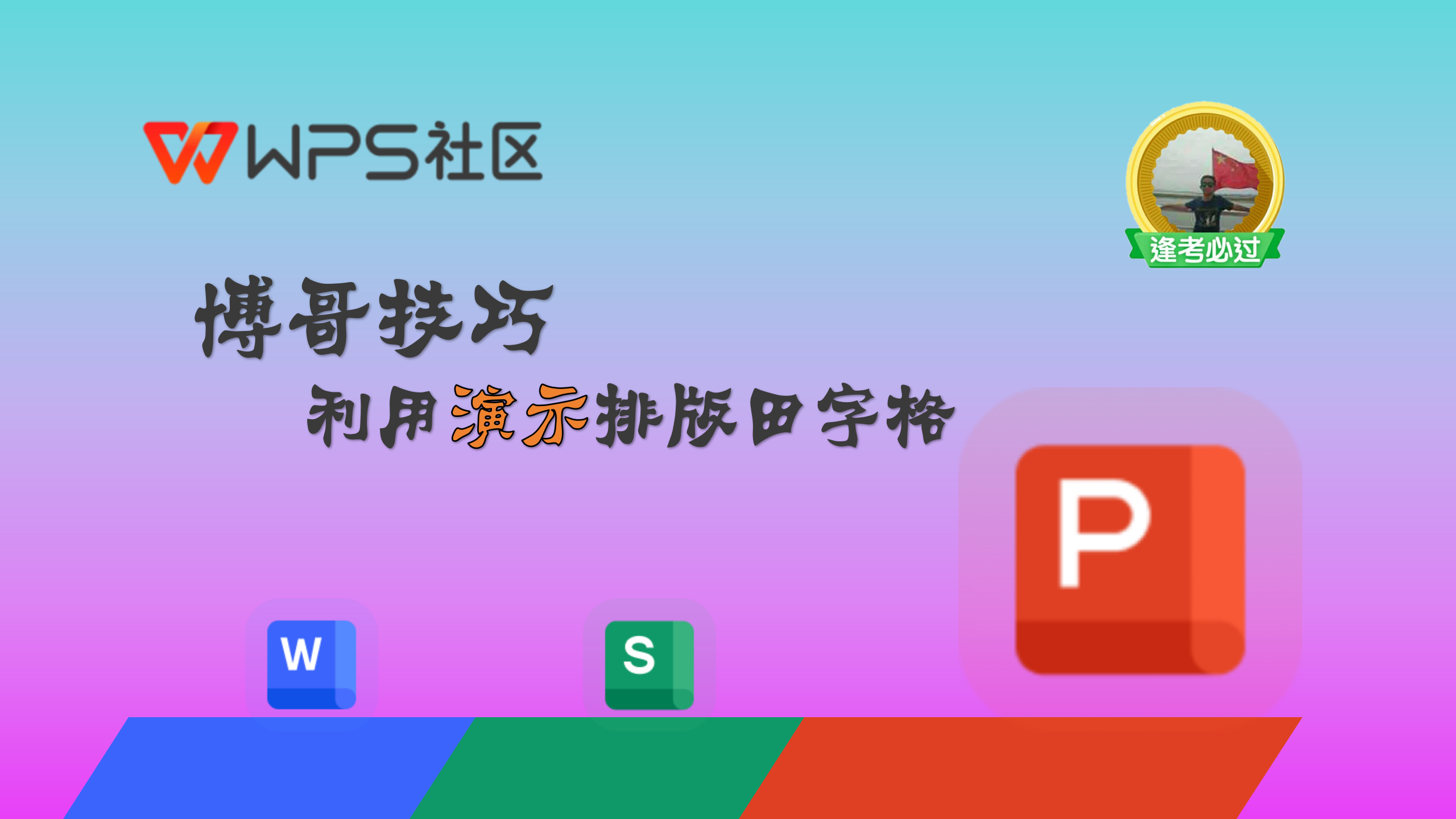
首先第一步,就是插入田字格。
作为一个爱偷懒的小盆友,肯定是有现成的就用现成滴啦!
那就是去寻找图标。
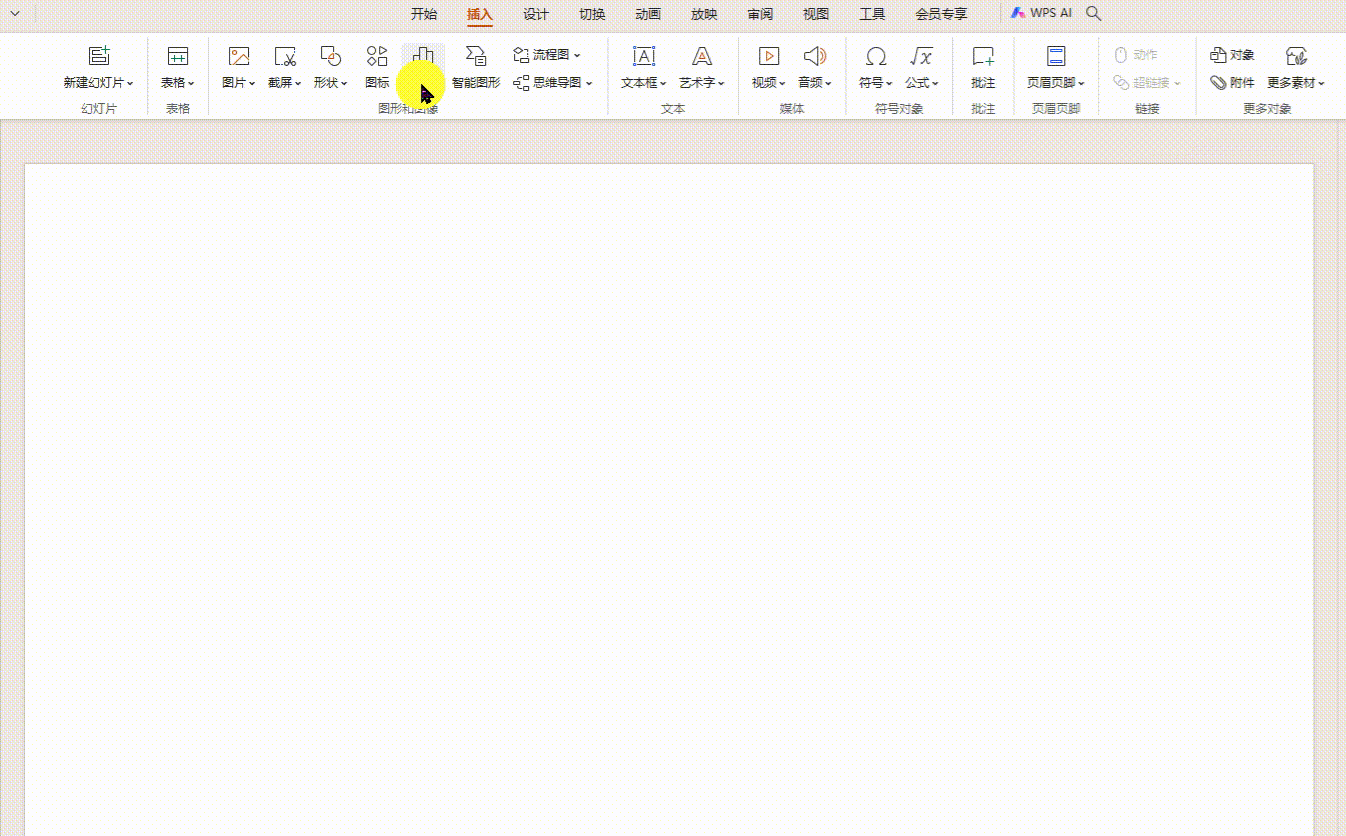
插入田字格图标
第二步,田字格排版
最重要的是调整纸张,有了好看的纸张,才能有好看的结果。
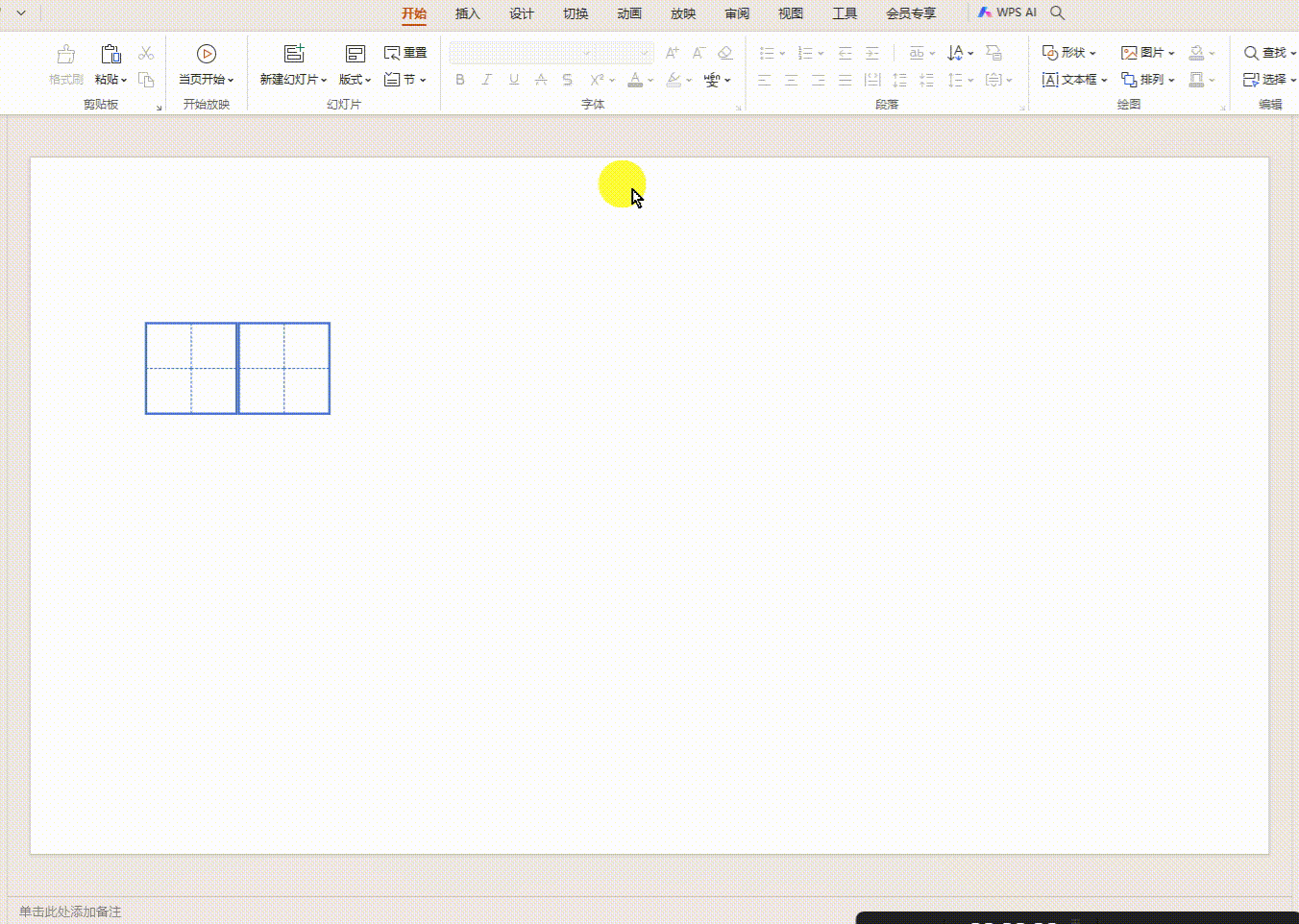
按需求,调整纸张大小,方向
适当复制单元格,做出一行的效果:
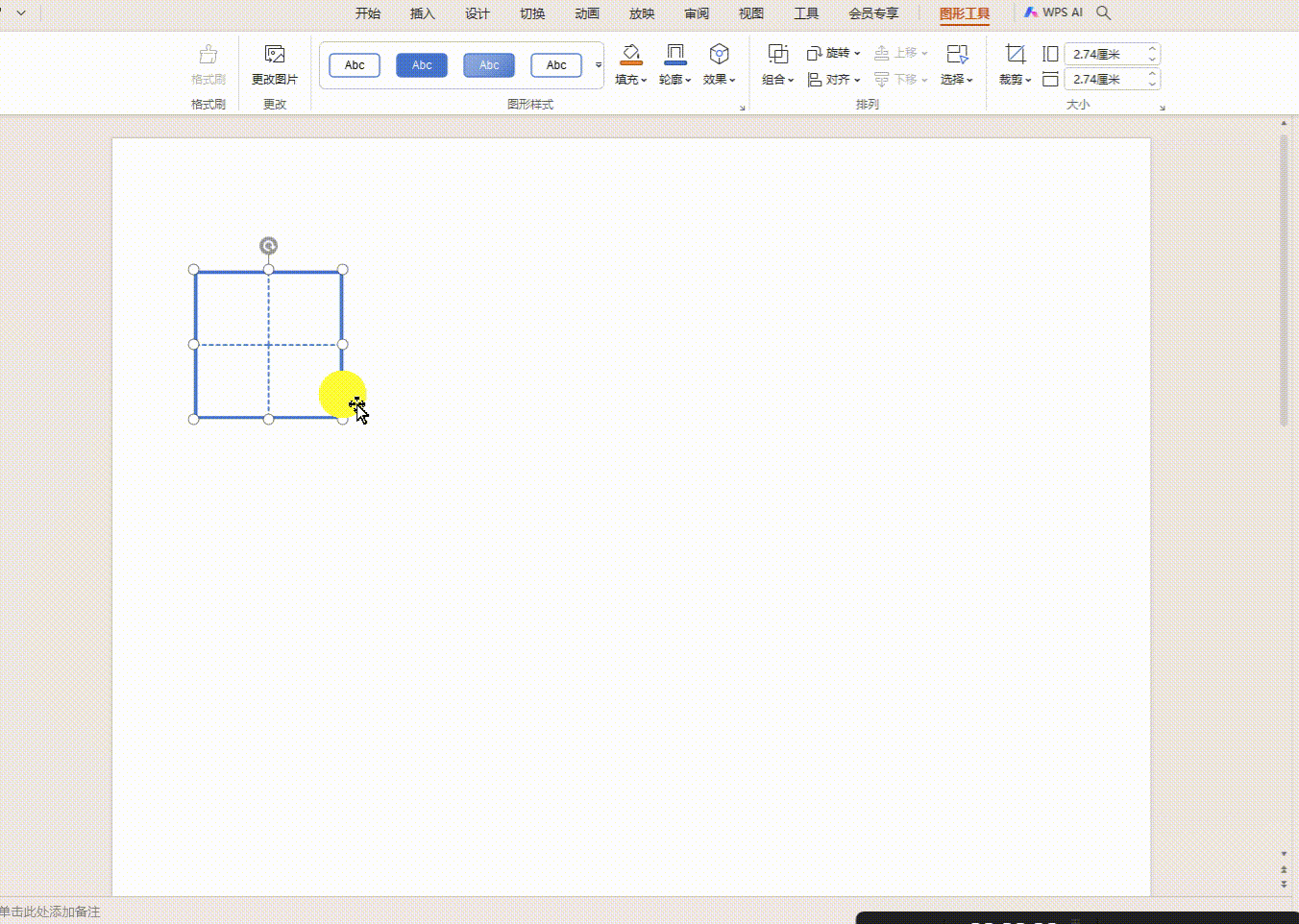
复制田字格,对齐一行
进行顶端对齐,横向分布,组合,水平居中的操作。并开始向下复制,再进行横向分布
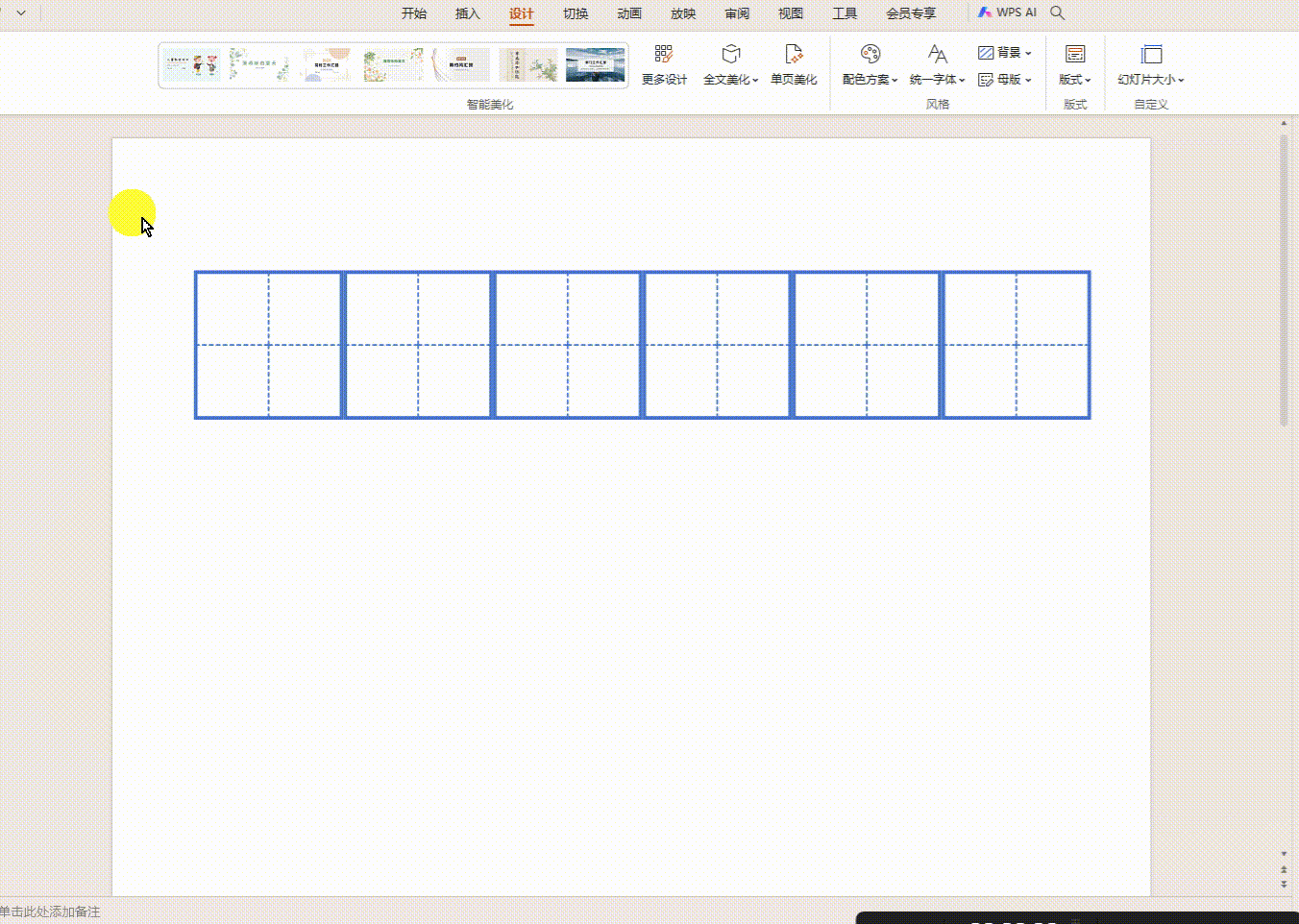
组合图片,排列为一张纸中
按照需求,进行适当调整即可。
最后,上色。(其实应该前面做,忘掉了不想重来)
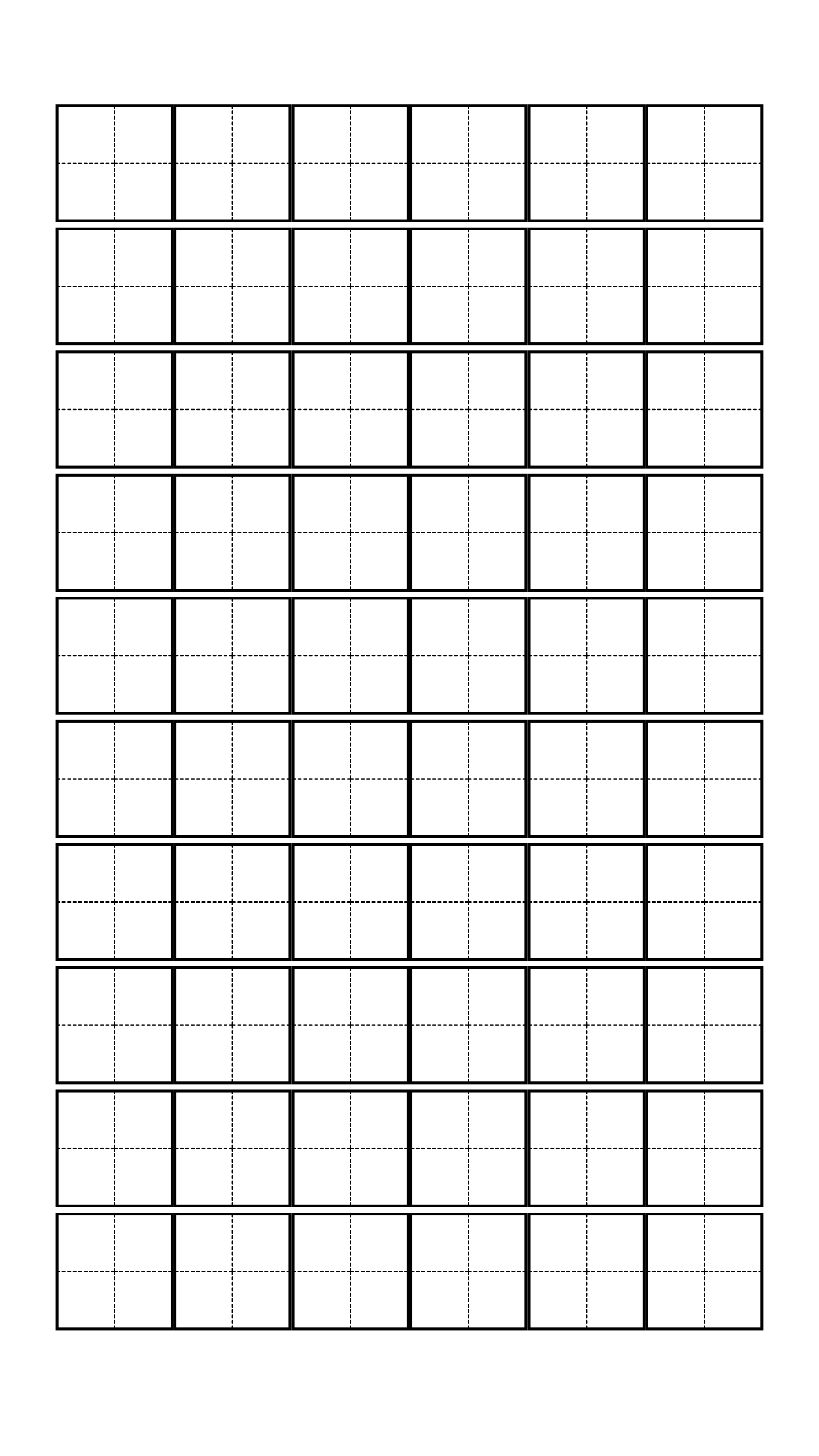
效果图
附上效果图,你也可以使用哦!
| 📌 | 小知识点: 使用线性/线面图标方便修改颜色. 使用多色图标不用修改颜色。 在图标上是不能输入文字的,否则要用其他格式 |
其实这就主要是对于排版工具的使用,大家都可以做一个小练习,美化出自己的田字格文档吧!
你学会了么?
通过本文的介绍,你已经学会了如何使用WPS演示软件制作田字格文档。从插入田字格图标开始,到调整纸张大小、复制单元格、进行对齐和分布操作,再到最后的上色和调整,每一步都至关重要。现在,你可以运用这些技巧,制作出属于自己的田字格文档,提高工作效率和文档质量。
原文链接:https://bbs.wps.cn/topic/16110


